Microsoft đã xóa sổ lỗi máy in trên Windows 10

Gần đây, Microsoft đã phát hành một bản cập nhật tích lũy đến Windows 10, chấm dứt lỗi liên quan đến máy in đã kéo dài trong nhiều tháng vừa qua.
Các phiên bản mới của Windows 10 trong những tháng trở lại đây gặp phải lỗi nghiêm trọng khi kết nối máy in với mạng LAN và vẫn tồn tại xuyên suốt nhiều bản cập nhật. Tuy vậy, 'cơn ác mộng' này sẽ được chấm dứt sau khi người dùng Windows 10 cài đặt bản cập nhật tích lũy KB5007253.

Các phiên bản được hỗ trợ
Bản cập nhật tích lũy KB5007253 được phát hành đến tất cả những phiên bản Windows 10 còn trong hạn hỗ trợ của Microsoft hiện tại, với các số hiệu bản dựng tương ứng như sau:
- Windows 10 phiên bản 2004 - bản dựng 19041.1387
- Windows 10 phiên bản 20H2 - bản dựng 19042.1387
- Windows 10 phiên bản 21H1 - bản dựng 19043.1387
- Windows 10 phiên bản 21H2 - bản dựng 19044.1387
Các lỗi được khắc phục
Bên cạnh khắc phục 'ác mộng' máy in, bản cập nhật tích lũy này còn giải quyết hàng loạt lỗi lớn nhỏ tồn đọng trên Windows 10, chủ yếu là lỗi liên quan đến render, trình duyệt Microsoft Edge và một số chương trình quan trọng như SearchFilterHost.exe, searchindexer.exe, wsl.exe,...
Hướng dẫn cài đặt cập nhật
Để cài đặt bản cập nhật này, bạn đọc có hai cách: cài đặt thông qua Windows Update và cài đặt thủ công.
Cài đặt thông qua Windows Update
KB5007253 là một bản cập nhật tùy chọn (optional), do đó để có thể tải về và cài đặt ngay, bạn đọccần truy cập vào SettingsUpdate & SecurityWindows Update, sau đó tải về và cài đặt KB5007253 ở phầnOptional updates available.
Cài đặt thủ công
Để thực hiện cài đặt thủ công, hãy thực hiện theo các bước dưới đây:
- Kiểm tra phiên bản hiện tại bằng cách truy cập vào System About và xem tại tên phiên bản tại Version; kiểu hệ thống tại Systemtype.

- Truy cập vào Microsoft Update Catalog, tải về bản cập nhật đúng với phiên bản và kiểu hệ thống. Hãy lưu ở một vị trí dễ tìm path (desktop chẳng hạn)
- Nhấp vào Start, gõ tìm kiếm từ khóa 'cmd' và khởi chạy Command Prompt (Run as Administrator)
- Chạy dòng lệnh dưới đây:
Ví dụ: nếu mình lưu ở desktop thì đường dẫn sẽ như sau:
- Chờ thiết bị tự cài nữa là xong.




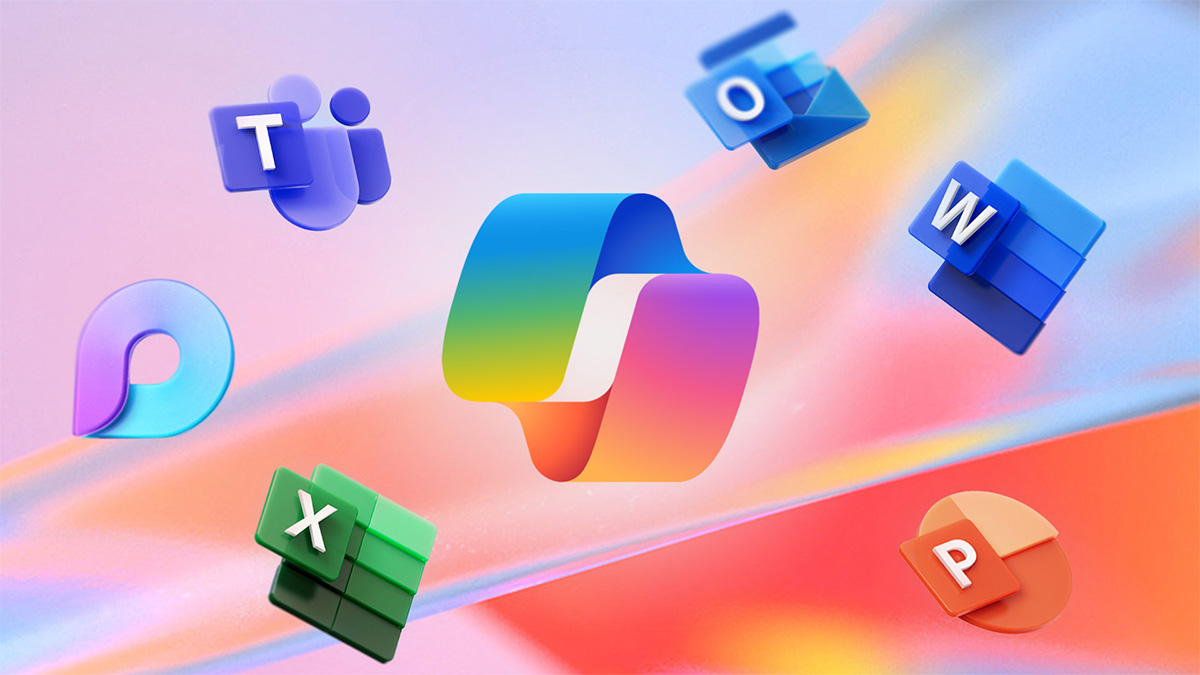


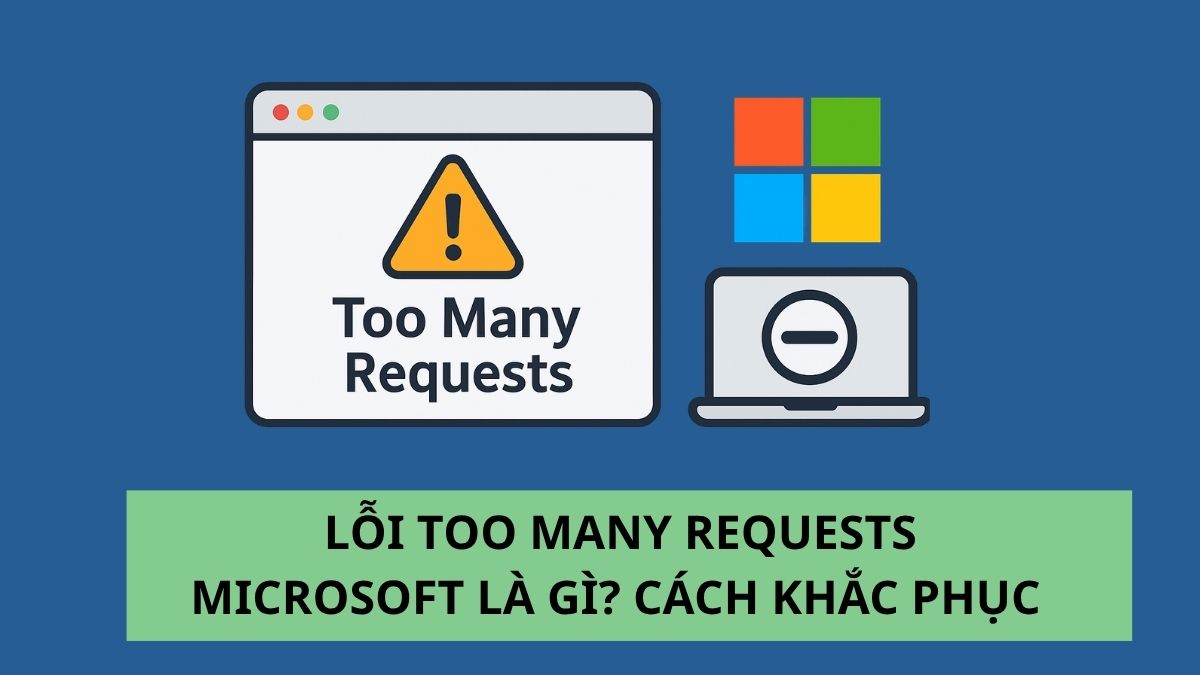
Bình luận (0)